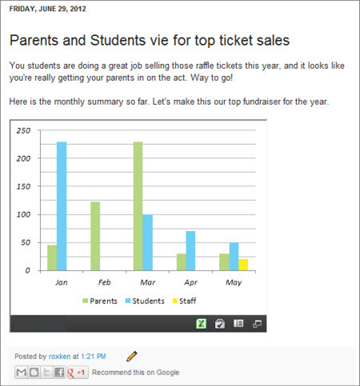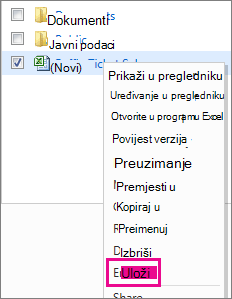Zajedničko korištenje iz sustava SharePoint ili OneDrive za tvrtke? Idite ovamo.
Dok je radna knjiga programa Excel pohranjena na servisu OneDrive, možete je ugraditi u blog. Čitatelji mogu sortirati, filtrirati i izračunavati podatke izravno u objavi. Ako radnu knjigu ažurirate u OneDrive, čitatelji će automatski vidjeti najnovije u ugrađenom prikazu.
Najprije spremite radnu knjigu na OneDrive. Zatim kopirajte kod za ugradnju:
-
Otvorite web-mjesto servisa OneDrive i otvorite radnu knjigu.
-
Desnom tipkom miša kliknite radnu knjigu, odaberite Ugradi.
-
U desnom oknu koje će se otvoriti odaberite Generiraj, a zatim kopirajte izvor okvira iframe.
-
Sada u uređivaču bloga počnite pisati objavu. Kada želite ugraditi radnu knjigu, prijeđite na html uređivanje i pritisnite Ctrl + V da biste zalijepili kod za ugradnju.
Savjeti:
-
Uređivač bloga može imati trik za prebacivanje na html uređivanje. Općenito govoreći, koristite dugačku rutu da biste došli do uređivača teksta. Na primjer, u aplikaciji TypePad idite na Blogovi, kliknite naziv bloga, a zatim Kliknite Sastavi. U programu WordPress otvorite nadzornu ploču bloga i kliknite Objave > Dodaj novo. Isto tako u WordPress, ne brinite da je kod za ugradnju je iframe. Obično, WordPress ne dopušta iframes u postovima, ali čini iznimku za iframes koji host Office za web.
-
Kada zalijepite izvor, možete uređivati dimenzije, ukošćivanje okvira i pomicanje metapodataka.
-